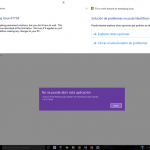¿Acabas de comprar un nuevo iPhone y quieres volver a descargar todas las aplicaciones que has comprado? ¿O quieres descargar una aplicación comprada en otro dispositivo usando la misma ID de Apple? En este post, te mostraremos cómo encontrar tus aplicaciones compradas en el iPhone.
El App Store de tu iPhone, iPad y iPod Touch llevará un registro de todas tus aplicaciones compradas por separado. Si eliminaste una aplicación comprada por error, puedes simplemente mirar esta lista y descargar la aplicación de nuevo. Si vas a reinstalar aplicaciones en un nuevo iPhone, tendrás que iniciar sesión con tu ID de Apple primero. Una vez que hayas iniciado sesión, podrás ver todas las aplicaciones que hayas comprado anteriormente y descargar las que necesites. También podrás ver todas las aplicaciones gratuitas que se instalaron previamente en tu dispositivo iOS.
Antes de empezar, asegúrate de que tienes tu iPhone contigo, y que también estás conectado a una red Wi-Fi. Si vas a descargar las aplicaciones compradas en tu iPhone, pero no estás conectado a una red Wi-Fi, entonces habrá cargos por datos. Es mejor descargar las aplicaciones cuando se tiene una conexión Wi-Fi estable. Además, recuerda iniciar sesión con el ID de Apple que usaste para comprar las aplicaciones.
Si inicias sesión con otro ID de Apple, no tendrás acceso a todas las aplicaciones que hayas comprado anteriormente. Una vez que lo hayas hecho, así es como puedes encontrar tus aplicaciones compradas en el iPhone con facilidad. Si no sabes cómo iniciar sesión con tu ID de Apple, sigue los siguientes pasos:
1. Inicia la aplicación de configuración de tu iPhone.
2. Haz clic en la opción que dice «Conéctate a tu iPhone» en la parte superior de la página.
3. Introduce tu ID y contraseña de Apple.
Eso es todo. Ahora has iniciado sesión en tu iPhone con tu ID de Apple. Ahora veamos cómo encontrar y descargar las aplicaciones que has comprado anteriormente.
1. Lanza la App Store en tu iPhone.
2. Si te has registrado, la aplicación mostrará una categoría de actualizaciones en la barra inferior.
3. Toque en Actualizaciones para ver todas las aplicaciones instaladas en su iPhone.
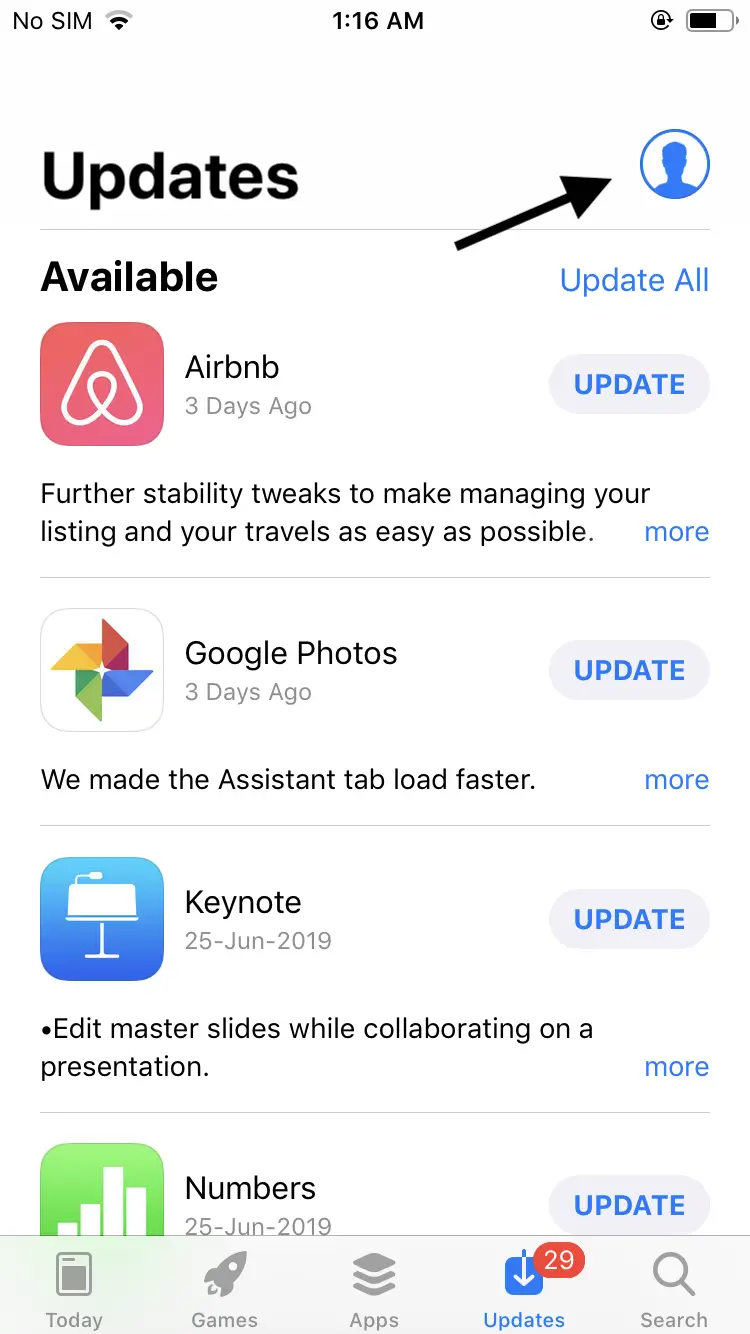
4. Ahora toca tu foto de perfil en la página de actualizaciones. Esta estará disponible en la esquina superior derecha de la página.
5. Ahora debería ver la información sobre su cuenta. 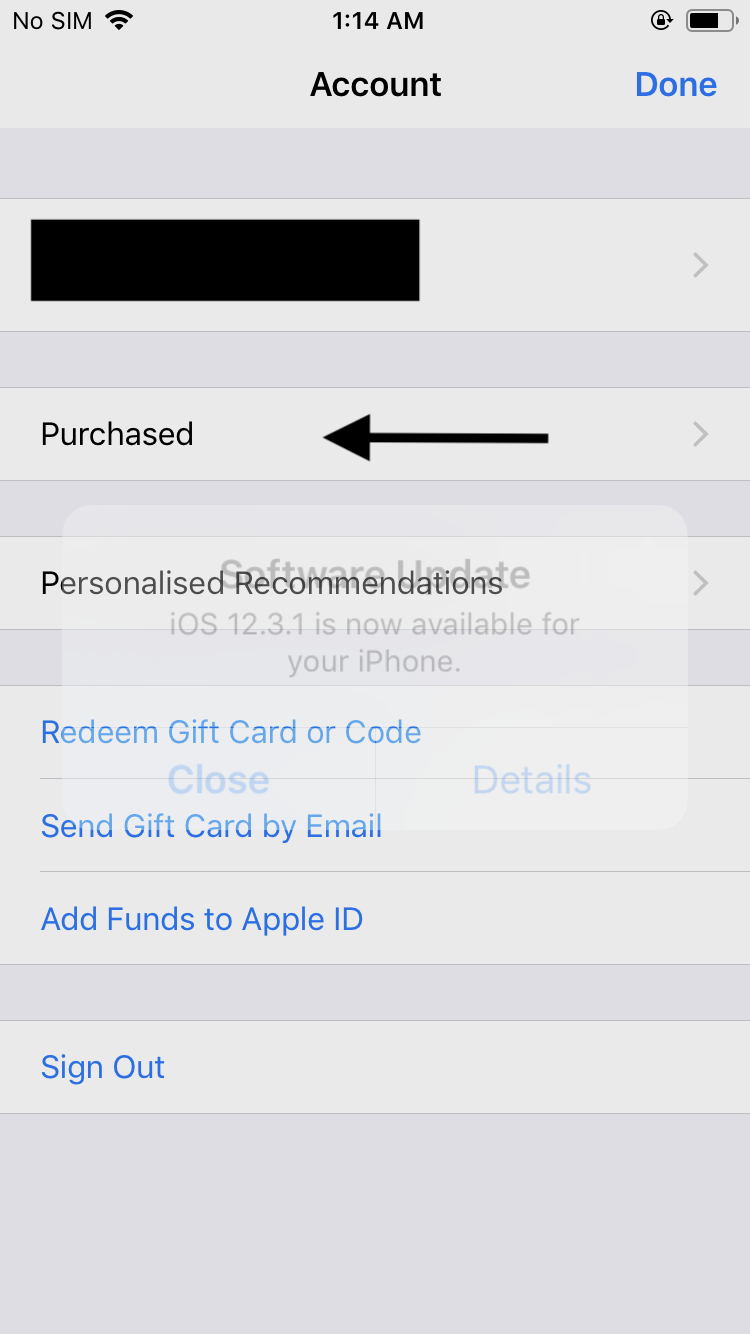
6. Habrá una opción que dice «Comprado». Haga clic en ella.
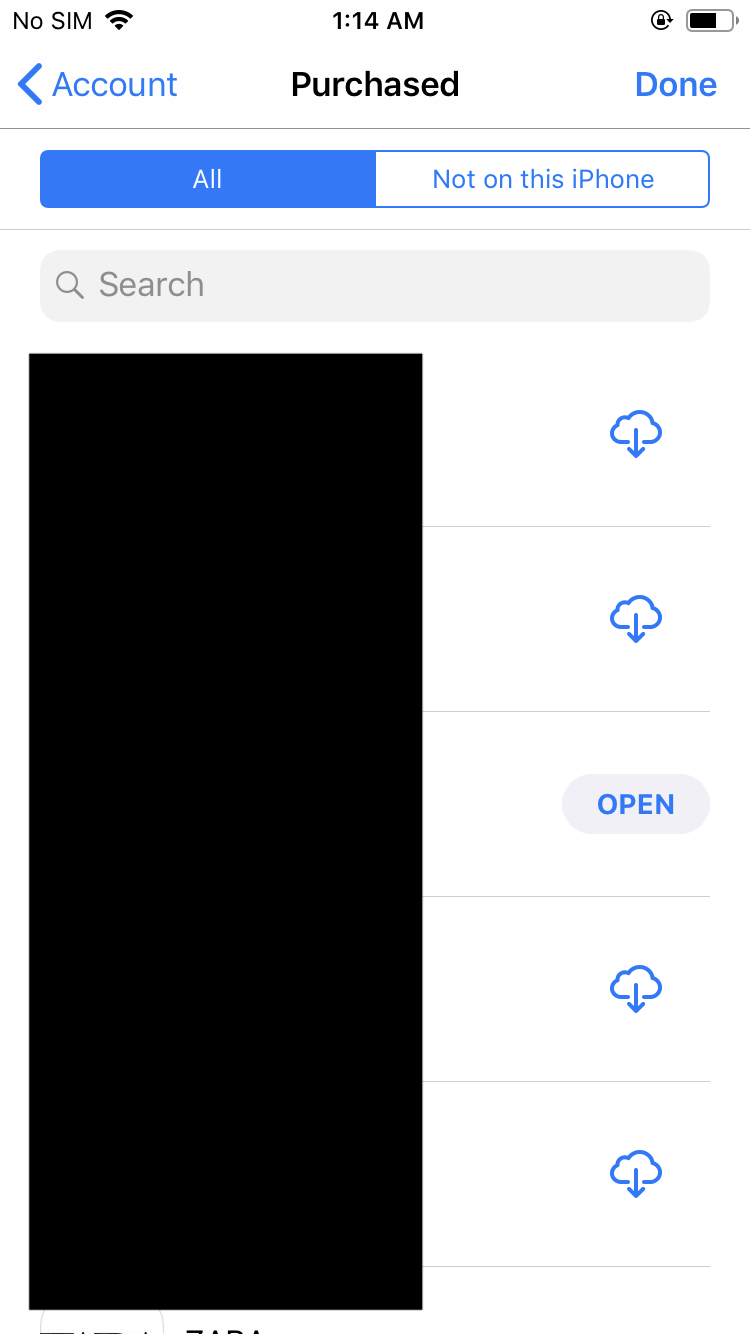
7. Ahora podrá ver una lista de todas sus aplicaciones compradas.
8. La lista también mostrará aplicaciones que no son tu iPhone actual.
9. Puedes desplazarte por esta lista y descargar cualquier aplicación que desees.
10. No tendrás que pagar nada de dinero ya que todas estas son aplicaciones compradas.
11. Para descargar una aplicación, toca el icono de la nube azul junto a la aplicación. Inmediatamente comenzará a descargarse. Si ya está instalada en tu iPhone, entonces verás un botón Abrir junto a la aplicación.
Eso es todo. Esta es la forma más fácil de encontrar tus aplicaciones compradas en el iPhone. Ahora, puedes reinstalar todas las aplicaciones en tu nuevo iPhone y seguir tu camino. También tienes la posibilidad de ocultar ciertas aplicaciones de la lista de compras. Esto es en caso de que no quieras que la gente vea las aplicaciones que has descargado. Tal vez haya una aplicación vergonzosa por la que hayas pagado mucho dinero. Sea cual sea la razón, puedes deslizarte a la izquierda de la aplicación para revelar el botón Ocultar.
Las aplicaciones compradas en tu iPhone también incluyen las aplicaciones gratuitas, así que no te confundas. Todas las aplicaciones, gratuitas o de pago, se mostrarán en la lista de compradas. Esperamos que esto le haya ayudado a orientarse en el teléfono y a encontrar las aplicaciones compradas en el iPhone. No es nada difícil. Recuerda que si planeas descargar las aplicaciones, es mejor conectarse a una red Wi-Fi estable.